Gambar-gambar Windows 10 Spotlight disimpan jauh di dalam folder Data Aplikasi Lokal, di bawah folder "Aset" seperti yang telah kita lihat di posting Cara Mem-backup Gambar-gambar Windows Spotlight di Windows 10.
Posting ini memberi tahu Anda cara menemukan nama file dari Layar Terkunci yang ditampilkan atau gambar Windows Spotlight sehingga Anda tidak perlu mengarungi lebih dari 50 file di folder Aset Anda untuk menemukan satu file wallpaper.
TERKAIT: Cara Menemukan File Wallpaper Saat Ini (Latar Belakang Desktop) di Windows 10
Temukan File Gambar Layar Kunci Terkini
- Secara manual melalui registri
- Secara otomatis menggunakan Windows Script
Temukan Nama File Wallpaper Layar Kunci Terkini
Untuk menemukan gambar layar kunci saat ini di Windows 10 v1803 dan lebih tinggi, ikuti langkah-langkah ini:
- Temukan SID akun pengguna Anda dengan membuka jendela Command Prompt dan menjalankan perintah ini:
whoami / pengguna

- Catat SID untuk akun Anda.
- Di Penyunting Registri, buka kunci berikut:
HKEY_LOCAL_MACHINE \ SOFTWARE \ Microsoft \ Windows \ CurrentVersion \ Authentication \ LogonUI \ Creative \
- Pilih subkey SID yang sesuai yang sesuai dengan akun pengguna Anda, dan klik dua kali untuk meluaskannya. Di bawah kunci SID Anda, mungkin ada lebih dari satu subkey di bawahnya. Setiap subkunci mengacu pada file gambar wallpaper yang berbeda. Subkunci nomor tertinggi, yang merupakan yang terakhir, menyimpan nama file wallpaper Windows Spotlight yang saat ini digunakan, dalam nilai bernama
landscapeImage. Dua atau lebih subkunci lainnya berisi referensi ke gambar wallpaper yang baru saja digunakan. - Pilih subkunci bernomor tertinggi atau yang terakhir terdaftar.
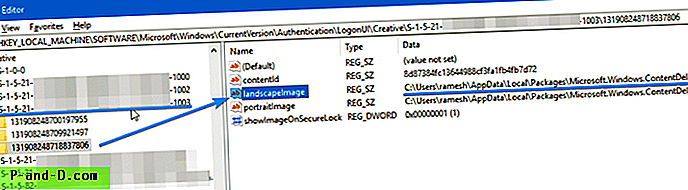
(klik untuk melihat ukuran penuh) - Klik dua kali
landscapeImagedan salin path. Itu jalur file gambar wallpaper layar kunci Anda saat ini. - Klik kanan Mulai, klik Jalankan dan ketik ini:
explorer / pilih, [filepath]
Ganti
[filepath]dengan jalur gambar Lock Screen yang sebenarnya Anda salin dari Registry Editor pada langkah6, dan tekan ENTER - Perintah itu membuka folder
Assetsdengan file wallpaper Windows 10 Spotlight saat ini sudah dipilih.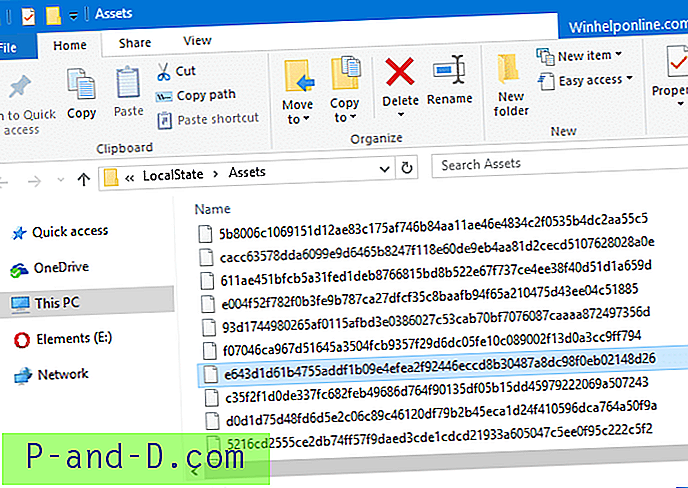
- Anda dapat menyalinnya ke Desktop atau folder Gambar, menambahkan ekstensi
.JPGdan menggunakannya.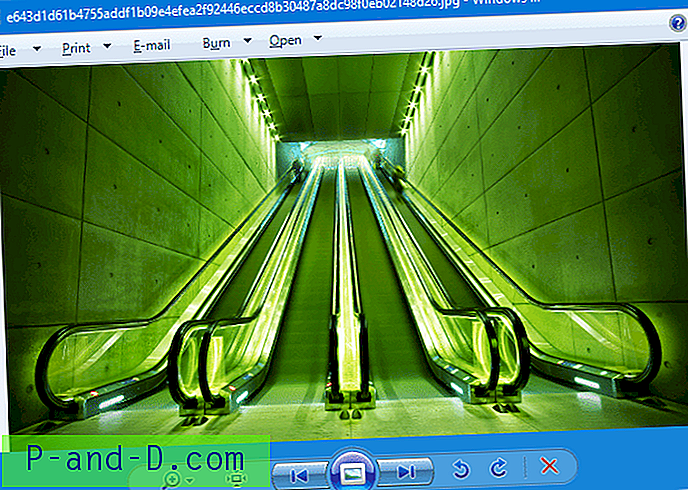
Untuk Windows 10 versi lebih awal dari 1803
Untuk menemukan file gambar layar kunci saat ini dan Path di Windows 10 v1803 dan sebelumnya, ikuti langkah-langkah ini:
- Mulai Penyunting Registri (
regedit.exe) dan pergi ke jalur registri yang disebutkan di atas.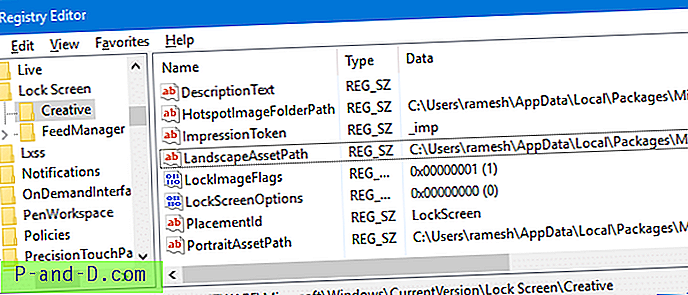 Data nilai untuk
Data nilai untuk LandscapeAssetPathadalah apa yang Anda butuhkan, jika menggunakan komputer. GambarPortraitAssetPathberlaku untuk perangkat seluler. Kedua nilai ini menyimpan nama file gambar wallpaper Windows Spotlight saat ini. - Klik dua kali nilai
LandscapeAssetPathdan salin data ke clipboard. - Klik kanan Mulai, klik Jalankan, lalu ketik ini:
explorer / pilih, [filepath]
Tentu saja, ganti
[filepath]dengan jalur gambar Lock Screen yang sebenarnya Anda salin dari Registry Editor, dan tekan ENTERPerintah itu membuka folder
Assetsdengan file wallpaper Windows 10 Spotlight saat ini sudah dipilih. Anda dapat menyalinnya ke Desktop atau folder Gambar, menambahkan ekstensi.JPGdan menggunakannya. - Keluar dari Peninjau Suntingan Registri.
Menggunakan Skrip untuk Menemukan File Gambar Layar Kunci Terkini
Untuk menemukan dan membuka wallpaper layar kunci kunci (gambar Windows Spotlight), berikut adalah VBScript. Itu melakukan hal-hal berikut:
- Menemukan file wallpaper gambar layar kunci saat ini dari registri.
- Menyalin file wallpaper layar kunci saat ini ke folder Pictures dan menambahkan ekstensi
.jpg. - Pratinjau wallpaper menggunakan penampil gambar default Anda.
- Buka File Explorer dan pilih file gambar wallpaper saat ini.
Penggunaan: Salin baris kode berikut ke Notepad. Simpan file dengan ekstensi .vbs. Klik dua kali file untuk menemukan file gambar layar kunci saat ini dan pratinjau secara otomatis.
Untuk versi 1803 dan lebih tinggi
'Temukan file wallpaper layar kunci saat ini di Windows 10' Untuk Windows 10 build 17134 (v1803) dan lebih tinggi 'Dibuat pada 14-Mei-2019 - (c) Ramesh Srinivasan Opsi Eksplisit Const HKEY_LOCAL_MACHINE = & H80000002 Dim sWallPaper, oReg, strKeyPath, sCurWP Dim arrSubKeys, subkey, GetOS, GetBuild GetVersion () Jika InStr (LCase (GetOS), "windows 10") = 0 Kemudian WScript.Quit If CInt (GetBuild) 0 Kemudian DomainName = Mid (Nama Pengguna, 1, InStr (UserName, "\ ") - 1) UserName = Mid (UserName, InStr (UserName, " \ ") + 1) Else DomainName = CreateObject (" WScript.Network "). UserDomain End Jika Pada Kesalahan Lanjutkan Selanjutnya Set WMIUser = GetObject (" winmgmts: { impersonationlevel = impersonate}! "_ &" /root/cimv2:Win32_UserAccount.Domain= '"& DomainName &"' "_ &", Name = '"& UserName &"' ") Jika Err.Number = 0 Maka Hasil = WMIUser.SID Else Result = "" WScript.Echo "Tidak dapat menentukan SID. Berhenti .." WScript.Quit End If On Error GoTo 0 GetSID = Hasil Fungsi Fungsi Akhir GetVersion () Dim objWMIService, colOSes, objOS Set objWMIService = GetO bject ("winmgmts:" _ & "{impersonationLevel = impersonate}! \\" & "." & "\ root \ cimv2") Setel colOSes = objWMIService.ExecQuery ("Pilih * dari Win32_OperatingSystem") Untuk Setiap objekOS di colOSs GetOS = objOS.Caption GetBuild = objOS.BuildNumber Fungsi Akhir Selanjutnya Untuk versi 1709 dan sebelumnya
'Finds current lock screen wallpaper file, copies it to Pictures folder and previews it. 'Ramesh Srinivasan, Winhelponline.com 'Created on Sep 1, 2016 'For Windows 10 v1709 and earlier Dim WshShell: Set WshShell = Createobject("Wscript.Shell") Dim objFSO: Set objFSO = Createobject("Scripting.Filesystemobject") On error resume next sCurrLSI = WshShell.RegRead ("HKCU\SOFTWARE\Microsoft\Windows\CurrentVersion\Lock Screen\Creative\LandscapeAssetPath") On error goto 0 sDstFL = WshShell.ExpandEnvironmentStrings( "%USERPROFILE%" ) sDstFL = sDstFl & "\Pictures\" & objFSO.GetFileName(sCurrLSI) & ".jpg" if objFSO.FileExists(sCurrLSI) then objFSO.copyfile sCurrLSI, sDstFL WshShell.Run sDstFL else Msgbox "Lock Screen image file doesn't exist in the specified location." end if Salin baris di atas ke Notepad, dan simpan dengan ekstensi .vbs . Klik dua kali skrip untuk menjalankannya. Itu melakukan semua pekerjaan untuk Anda.
Pada Windows 10 versi 1803 dan lebih tinggi, gambar wallpaper layar kunci saat ini disimpan dalam nilai string (REG_SZ) yaitu landscapeImage dan portraitImage, di bawah kunci registri berikut:
HKEY_LOCAL_MACHINE \ SOFTWARE \ Microsoft \ Windows \ CurrentVersion \ Authentication \ LogonUI \ Creative \\
Di Windows 10 versi 1709 dan yang lebih lama, nama file gambar layar kunci (Windows Spotlight) untuk aset landscape dan portrait yang saat ini ditampilkan disimpan dalam kunci registri berikut:
HKEY_CURRENT_USER \ SOFTWARE \ Microsoft \ Windows \ CurrentVersion \ Lock Screen \ Creative
Itu dia! Semoga dua metode untuk menemukan gambar wallpaper layar kunci Windows 10 (Windows Spotlight) saat ini bermanfaat bagi Anda. Mari tahu komentar Anda.

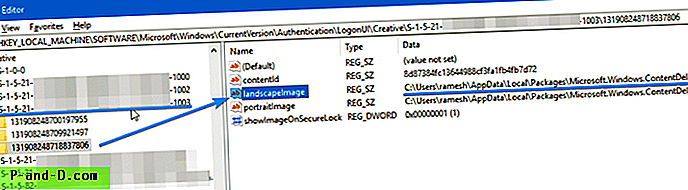
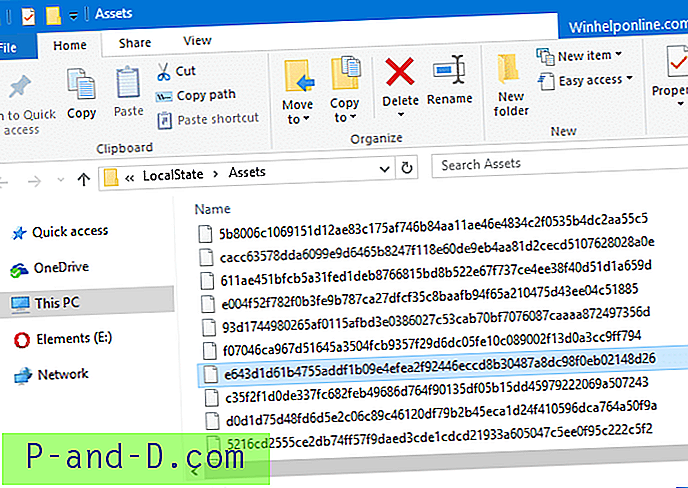
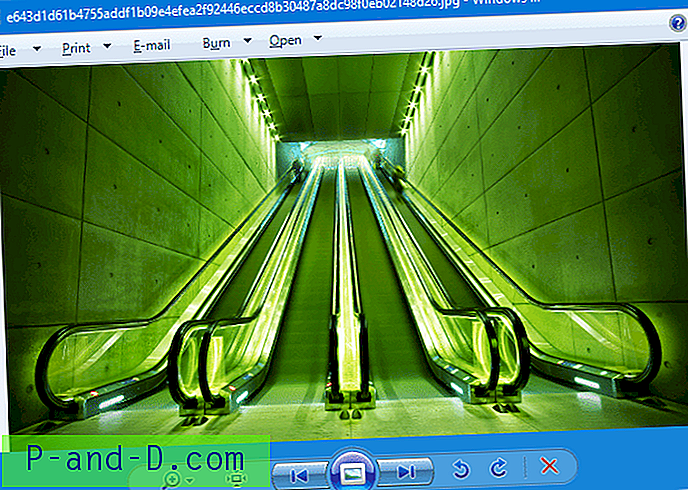
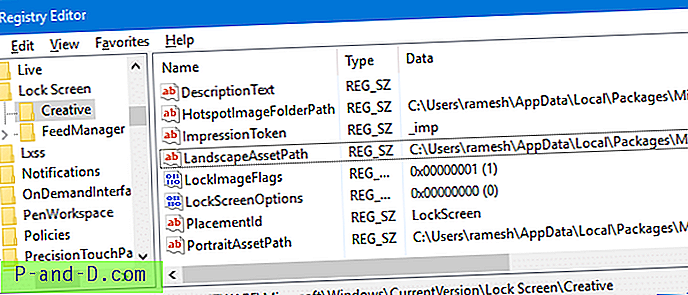 Data nilai untuk
Data nilai untuk 




